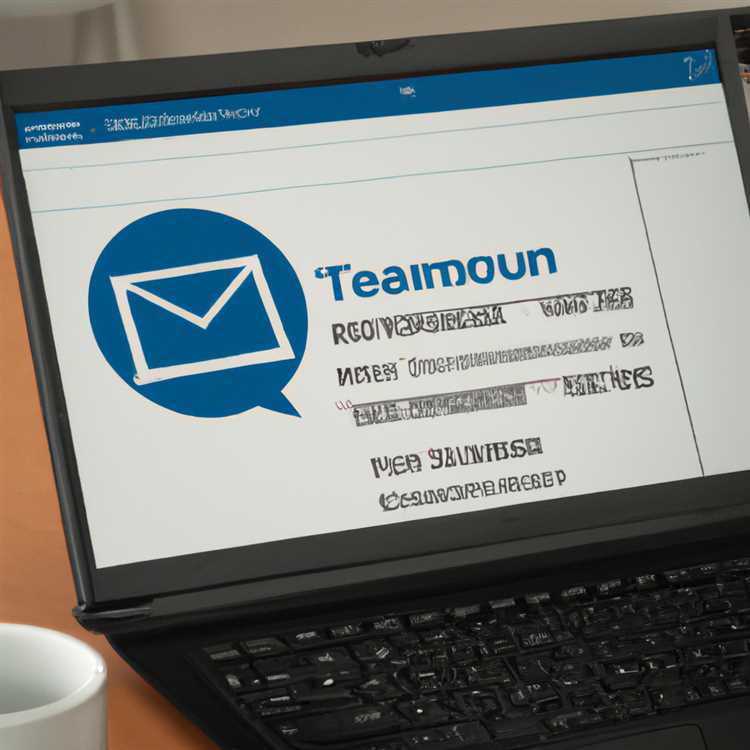Bạn đã vô tình xóa một số tệp khỏi máy tính của mình và tự hỏi liệu có cách nào để khôi phục các tệp đã xóa đó không? Tin vui, hoàn toàn có thể khôi phục các tệp đã bị xóa khỏi máy tính của bạn, ngay cả sau khi bạn đã xóa chúng khỏi Thùng tái chế.

Điều gì làm cho nó có thể khôi phục các tập tin đã xóa
Bạn có thể ngạc nhiên khi biết rằng các tệp mà bạn vừa xóa và cũng bị xóa khỏi thùng rác máy tính vẫn có thể có sẵn ở đâu đó trên ổ cứng của bạn.
Khi bạn xóa một tệp, máy tính của bạn không thực sự xóa dữ liệu của tệp. Nó chỉ xóa thông tin tệp khỏi Bảng tệp chính (tương tự như bảng nội dung trong sách) và đánh dấu các khu vực chứa dữ liệu của tệp bị xóa là có sẵn để ghi đè bởi bất kỳ chương trình và tệp mới nào.

Nguồn: ntfs.com
Trong trường hợp bạn đang nghĩ tại sao máy tính của bạn hoạt động theo cách này? Máy tính sẽ dễ dàng và nhanh hơn để đánh dấu mục nhập MFT của tệp là đã bị xóa, so với việc ghi đè dữ liệu của Tệp có thể mất vài phút, khiến máy tính có vẻ chậm chạp và chậm chạp.
Làm thế nào để cải thiện cơ hội phục hồi các tập tin đã xóa
Mặc dù tệp đã xóa của bạn vẫn có thể có sẵn ở đâu đó trên ổ cứng của máy tính, nhưng việc khôi phục tệp đã xóa không đơn giản.
Vị trí của tệp bị xóa trên ổ cứng của máy tính không còn được bảo vệ bởi hệ thống tệp. Do đó, chính những vị trí đó có thể bị ghi đè bất cứ khi nào HĐH của máy tính tạo ra một tệp mới.
1. Để cải thiện cơ hội khôi phục các tệp đã bị xóa, bạn cần ngừng ngay lập tức làm việc trên máy tính bị ảnh hưởng. Ngay cả hành động duyệt một trang web cũng có thể tải nhiều tệp tạm thời vào ổ cứng cục bộ có thể ghi đè lên tệp đã xóa của bạn.
2. Cố gắng khôi phục tập tin càng sớm càng tốt. Điều này là do bất kỳ sự chậm trễ nào trong việc khôi phục tệp đã xóa sẽ làm tăng khả năng nó bị ghi đè bởi một số tệp hoặc chương trình khác.
3. Máy tính của bạn tạo tập tin mọi lúc. Ngay cả việc khởi động và chạy Windows từ ổ đĩa bị ảnh hưởng cũng có thể ghi đè lên các khu vực trên ổ cứng chứa các tệp đã bị xóa của bạn.
4. Bạn cần lưu ý về khả năng tệp bị xóa bị ghi đè bởi bất kỳ chương trình khôi phục tệp nào mà bạn có thể nghĩ đến khi tải xuống và cài đặt trên máy tính của mình.
5. Cơ hội khôi phục tập tin đã xóa của bạn sẽ mỏng hơn trong trường hợp bạn vừa tạo tập tin và xóa nó vài phút sau đó.
Ví dụ: chúng tôi nói rằng bạn đã tạo một tệp nhỏ vào lúc 6:30 tối và xóa nó lúc 6:47 chiều. Có rất nhiều khả năng tệp được tạo gần đây này bị ghi đè bởi lô tệp đầu tiên mà máy tính của bạn lưu vào ổ cứng, bao gồm các tệp tạm thời.
Điều này là do Windows gán mục nhập MFT thấp nhất mà nó có thể tìm thấy cho một tệp mới. Vì, mục MFT trong trường hợp tệp được tạo gần đây (mà bạn cũng đã xóa) là một số thấp, Windows sẽ sử dụng lại ngay khi tệp mới được tạo.
Làm thế nào để khôi phục các dữ liệu đã xóa
Chương trình Microsoft Windows 10 không có bất kỳ công cụ tích hợp nào có thể quét ổ cứng để tìm các tệp đã xóa và khôi phục các tệp đã xóa. Do đó, bạn sẽ cần tìm các chương trình khôi phục tệp của bên thứ ba được thiết kế cho tác vụ này.
Mặc dù hầu hết các chương trình khôi phục tệp không miễn phí, ' Recuva ' được phát âm là 'Phục hồi' là một chương trình khôi phục tệp tốt có sẵn ở cả phiên bản miễn phí và trả phí.
Recuva quét MFT (Bảng tệp chính) cho các tệp được đánh dấu là đã xóa. Vì mục MFT cho tệp bị xóa vẫn cung cấp thông tin có giá trị - Khi tệp bị xóa, kích thước tệp, nơi tệp tồn tại trên ổ cứng, các chương trình khôi phục tệp như Recuva có thể cung cấp danh sách các tệp đã bị xóa và trợ giúp bạn phục hồi các tập tin này.
Khôi phục tập tin đã xóa bằng Recuva Portable.
Điều làm cho Recuva trở thành một chương trình lý tưởng để phục hồi tập tin là nó có thể mang theo được. Điều này có nghĩa là, có thể sử dụng chương trình để khôi phục các tệp đã xóa mà không thực sự cài đặt nó trên ổ cứng.
Như đã đề cập ở trên, tải xuống bất cứ thứ gì vào máy tính bị ảnh hưởng sẽ làm tăng khả năng tệp của bạn bị ghi đè. Do đó, tìm một máy tính khác mà bạn có thể sử dụng và làm theo các bước dưới đây.
1. Tải xuống chương trình Recuva Portable (sang máy tính khác)
2. Giải nén chương trình vào ổ đĩa flash.
3. Cắm ổ đĩa flash vào PC với các tệp bị thiếu
4. Chạy Recuva từ ổ đĩa flash và làm theo hướng dẫn để tìm tệp bị thiếu.
Hy vọng điều này sẽ giúp bạn khôi phục các tệp đã bị xóa, lần sau hãy thử tập thói quen sao lưu ổ cứng hoặc ít nhất là sao lưu các tệp quan trọng của bạn.